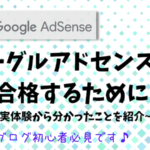今日は、サイト構築歴5年の米国在住の筆者が、アメリカでブログやウェブサイトを作る上での必須のアイテム、ドメインネームについて解説します☆
今日は、サイト構築ロードマップのステップ②です。
前回の記事では、レンタルサーバーについてお話しました。
ワードプレスでサイト構築する上で欠かせないものがレンタルサーバーですが、それを借りたら、次に必要なものはドメインネーム。
今日は、このドメインネームについて解説していきます。
この記事を読むことで、以下のことを学ぶことができます。
- ドメインネームとWhoisについて
- ドメインネーム購入のタイミング
- あらゆる場合でのドメインネームとサイトの紐付け方
- 日本・アメリカでドメインが購入できる会社のおすすめ
初心者の方にも分かりやすく説明していきますので、これからサイト構築を考えている方、ドメインの購入・紐付け方が分からない方に、特に有益な内容になっています。

ドメインネームとは?
まず最初の章ではドメインネームとは何か、基礎知識を解説していきます。
ドメインネームは英語圏でも同じ、domain nameという表記になっています。
例えば、どこかのサイトに行くと、検索バーに〜.comや〜.orgといった、サイトのURLがあると思いますが、この.comや.orgの部分をドメインと言い、URL全体のことをドメインネームと言います。

この記事内では、簡略化して”ドメイン“と呼んでいますが、同じものだと思って下さいね。
ドメインネームの役割
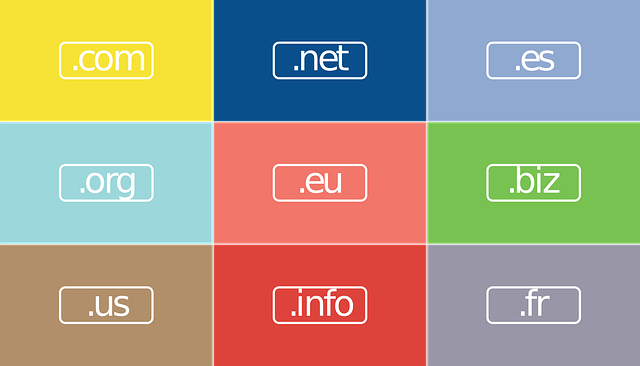
ロードマップの一番最初の記事で、ドメインは新居でいう住所に当たるよ、というお話をしました。
つまり、サイトの住所(アドレス)ということですね。
実は、サイトのアドレスはドメインネームだけではないのです。

よくIPアドレスって聞くと思うけど、これは数値の羅列で、これもサイトの住所なんだ。
例えば、私たちがいつも使うグーグル先生のドメインネームは、google.comですよね。
ですが同時に、IPアドレスも持っていて、“172.217.31.131” と検索窓に入力して検索してもらうと、googleのページに飛びます。
IPアドレスは多くの場合で複数あり、常に変動するので、私たちがIPアドレスから検索するということは少ないです。
IPアドレスはそもそも、コンピューター用のためのアドレスで、彼らはドメインネームを識別できないために必要、というわけです。
ドメインネームは私たちユーザー用のアドレスで、コンピューターはそれをIPアドレスに変換して認識している、という仕組みになっています。
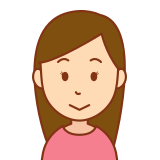
じゃあ、私たちが作るブログサイトにもIPアドレスがあるのですか?

ありますが、個人サイトのIPアドレスはそのサイトにアクセスできないことが多いです。
なぜなら、多くの方がwhois情報公開代行サービスを使っているからです。
ドメイン購入時のwhois情報公開代行って?
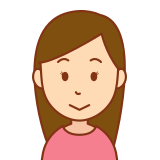
そういえばドメインを購入しようとした時、whois情報公開代行するか聞かれました。
これはなんですか?

一般に、ドメインの所有者情報は公開しなければならないのですが、この情報を代行してもらうサービスです。
個人ブロガーやアフィリエイターなら、代行をお願いした方が良いですよ。
ドメインを取得する際、名前や住所などを入力すると思いますが、一般にそれらの情報はWHOIS(フーイズ)というドメイン情報管理データベースに保存されます。
IPアドレスも例外ではなく、これらの個人情報はドメインを検索すると誰でも見られる仕組みです。
しかし、住所を明らかにできる企業でない限り、匿名でブログやサイト運営している個人は、自分の情報が公になることは避けたいですよね。
そこでドメイン会社(やレンタルサーバー会社)側が、私たちの個人情報の代行をしてくれるという仕組みが、whois情報公開代行サービスというわけです。

英語圏で購入する場合は、“domain privacy” という名前になっています。
これらを使うと、ドメインネームからIPアドレスやサイトの持ち主情報を探ろうとしても、購入した際のドメイン会社やレンタルサーバーの情報が代わりに表示されます。
ドメインの料金について

実はドメインの料金は、以下の要素によって大きく違います。
- ネームの部分
- ドメインの種類
例えば、既にあるドメインネームの、ドメイン部分だけ違うものを購入したい場合、そうでない場合に比べて価格が上がりやすい傾向にあります。
また、こちらがブルーホストの例です。

これを見ると、.netと.siteでは価格が大きく違いますよね。
ドメインによっては数百ドル、数千ドルといったドメインすらあります。
ですので、一概にドメイン料金の相場は言えないのですが、一般的に聞き慣れるドメイン、.comなどにすれば、年間10ドル〜20ドル程度です。
ドメインの種類のお話
ここで、サイト制作において知っておきたいドメインの種類の解説を挟みます。
レンタルサーバーを借りてサイトを複数構築していると、2つ目以降のドメインの種類が変わることに気づくはずです。
サイト構築において知っておくべきドメインの種類がこちらです。
- プライマリードメイン
- アドオンドメイン
プライマリードメインは、レンタルサーバーを借りるときに最初に設置するドメインのこと。
これがないと始められないので、借りたらすぐにドメインを購入、もしくは既存ドメインを持ってくる(移管する)必要があります。

レンタルサーバーを借りたときに、多くの会社で無料ドメイン特典があるのは、ドメインがないと使えないからなんだ。
しかしプライマリードメインは1種類しか持てませんので、それ以降購入したドメインは、全て”アドオンドメイン”となります。

家に例えるとこんな感じで、お家のメインエリアがプライマリードメイン、離れがアドオンドメインです。
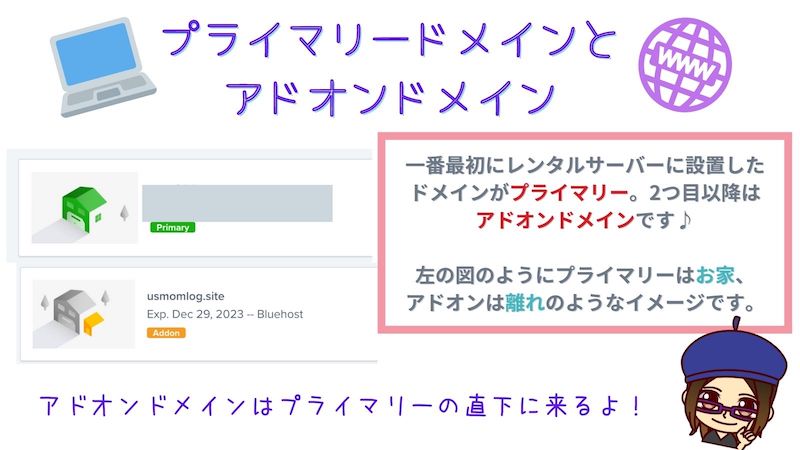
お使いのレンタルサーバーによりますが、基本アドオンドメインはいくつでも購入可能です。
ドメインの購入とその後にすること
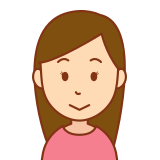
ドメインが住所というのは分かりましたが、ドメインネームを購入すれば、すぐに住所として認識されるのでしょうか?

良いご質問ですね。
ドメインを購入したら、土地であるレンタルサーバーに設置し、サイトに紐付ける作業が必要です。
初めてレンタルサーバーを借りた方であれば、
レンタルサーバーを契約→プライマリードメインの購入→サイトを作る
という一連の流れが、レンタルサーバー側で自動的に表示されるので、何も心配しなくて大丈夫です。
しかし、難しいのは2つ目のサイトを構築するときです。
2つ目以降のサイトを作る場合は、初めて作るときとは違い、ちょっとした作業が必要になります。
ドメインを取得したあとはどうするの?
2つ目以降のサイト構築では、ドメインネームとサイトを紐付ける作業が必要です。
この紐付ける工程を、英語圏ではassignと言い、これはレンタルサーバー内で行えます。
各レンタルサーバー内の“ドメイン”のセクションに行ってもらい、購入したドメインとサイトを紐付けます。
サイト構築2回目以降の方へ、ドメインと既存サイトの紐付け方を動画解説しています。ぜひ参考にして下さいね。
前提条件は、既にプライマリードメインは設定済みの状態で、その下に仮サイトを作り、その仮サイトに新しく購入したアドオンドメインを紐付ける場合、のお話です。
サイトにアクセスしたとき表示エラーが出たら…
ここでちょっとだけ、個人的な体験談をシェアしたいと思います。
ドメインネームを購入し、サイトに紐付けて、いざアクセスしようとすると、表示エラーが発生した!ということがあるかもしれません。
もし、紐付けたはずのドメインにアクセスしようとしたときに、こんな画面が出た場合、
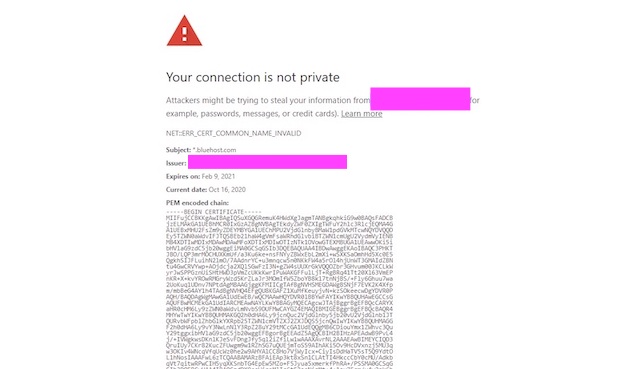
単に、そのドメインのSSL化がまだ終わっていない可能性が高いです。

SSLはインターネット上の通信セキュリティーの技術なんだ。ドメインのSSL化の設定は、レンタルサーバー側がやってくれるはずだよ!
これは決して深刻なエラーではなく、時間が経てばSSL化が完了するので心配いりません。
だいたい、24時間から72時間くらいかかることもあります。
現在では多くのレンタルサーバー会社で、ドメインのSSL化サービスが含まれています。
万が一、SSL化ができない!などのトラブルがありましたら、カスタマーサポートに問い合わせてみましょう。

一昔前まではSSL化は自分で行うのが普通で、何も分からなかった私は、それだけで1日がかりでした。
よくあるドメインにまつわる疑問
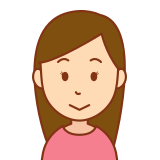
ドメインは、使っているレンタルサーバーからしか購入できないのですか?

それが一番ラクな方法ですが、購入はどこでされても大丈夫ですよ。
ドメインは海外から購入できるの?
極端な話、自分が住んだこともない遠い国のドメイン会社からドメインを購入しても全く問題ないのです。
ドメイン購入とその後の基本的な流れは、
① ドメインを購入
② 使っているレンタルサーバーにそのドメインを移管
③ サイトに紐付ける
といった感じです。
もし、お使いのレンタルサーバーからドメインを購入した場合、②のステップは不要です。
先ほど紹介したYoutubeでは、①と③のステップの方法を紹介しています。
ドメインはサイト構築後に購入しても良いの?
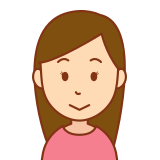
動画を見る限り、サイトを作った後にドメインを購入しても良いのですね?

はい、アドオンドメインであればいつ購入されても大丈夫です。
また動画でも触れていますが、ドメインネームはサイトが完成した後に紐付けることもできます。
サイト構築前の設定で、ドメインネームを選ぶところがあるので、その時点でドメインが必要なのかと思われがちですが、そんなことはありません。
前提に、既にプライマリードメインを設定していることが条件にはなりますが、
プライマリードメインさえ設定できていれば、仮サイトはいくつでも作ることができ、サイト製作後にドメインを購入し、紐付けることが可能です。
サイト構築後にドメインと紐付ける際に大切なことは、
ドメインのディレクトリを、既存サイト構築の際に使っていたファイルに向けること。
ですので、既存サイトに紐付ける前に、どこにサイトを構築していたかは確認しておきましょう。

こちらの動画では、ブルーホストのレンタルサーバーにて、ドメイン購入前に、先にサイト構築する方法を解説しています。
プライマリードメインはあとから変更できるの?
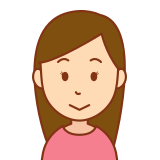
ちなみに、プライマリードメイン名はあとから変えることはできないのですか?

残念ながら、一度購入したドメイン名を変えることはできません。。
ドメインネームは、一度購入してしまったら変更することはできません。
レンタルサーバーでサイト構築するには、プライマリードメインは必須で、先にサイトを作ってから、プライマリードメインを設定することはできないのですね。
もし、サイト構築後にドメインを変更する可能性が高い場合、プライマリードメインは価格の一番安いものを購入してください。
そして、その下に仮サイトを作り、その後好きなアドオンドメインを購入して紐付ける、という流れが一番簡単な方法です。
最終的に、そのアドオンドメインをプライマリーに変更することは可能です。
既存ドメインを新しいサイトに紐付ける方法
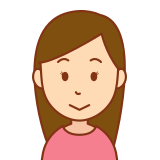
逆に、もともと他でドメインを持っていて、それをこれから作るサイトに紐付けることはできるのですか?

もちろんです!これも似た要領で行います。
こちらは先ほどもお見せしました、ドメイン購入と紐付けまでの流れです。
① ドメインを購入
② 使っているレンタルサーバーにそのドメインを移管
③ サイトに紐付ける
既存ドメインを新規サイトに紐付ける場合、②と③のみ行います。
まずはそのドメインをレンタルサーバ内に移管します。
そして③のステップで、新規サイト立ち上げのときに、そのドメインを選ぶ、という順序で紐付けられます。
おすすめのドメイン会社

基本的には、ドメイン購入はお使いのレンタルサーバー会社から購入するのが一番楽です。
ですが、場合によっては他のレンタルサーバー会社やドメイン会社のほうが、価格が安いこともありますよね。
また、価格は同じでも、プロモーションやキャッシュバックを行っている企業も多いです。

ここでは、特典付きでドメインを購入できるおすすめの会社をご紹介します♪
アメリカでおすすめのドメイン会社
アメリカでドメインを選ぶ際、個人的なおすすめは、”キャッシュバック” が得られる企業!
今日はキャッシュバックやプロモーションなど、何かしら購入時にメリットのある会社をご紹介します♪
- 👑ブルーホスト
- 👑Domain.com
- ホストゲーター
- GoDaddy
- ホスティンガー
これらの企業はすべてレンタルサーバーも提供しているのですが、ドメインだけを購入することも、もちろん可能です。
これらは、RakutenキャッシュバックやRetail Me Not、Piggyなどの、キャッシュバックまたはプロモーションが使える企業たちです。

これらのキャッシュバック企業には必ず登録して、PC上にエクステンションを入れておいてくださいね☆
もし、キャッシュバックってなに?という方がいらっしゃったら、ぜひこちらの記事も読んでみてくださいね。
ブルーホスト、ホストゲーターはレンタルサーバーの回でもご紹介しましたね。
Domain.comは日本でいうお名前.com![]() のような企業で、ドメイン会社で有名ですが、実はレンタルサーバーサービスも提供しています。
のような企業で、ドメイン会社で有名ですが、実はレンタルサーバーサービスも提供しています。
GoDaddyは、数年前にドメインを購入した際に利用したことがありますが、カスタマーサービスも良く、おすすめの企業の一つです。
ホスティンガーは、アメリカではサイト初心者に非常に人気な会社で、破格の安さが魅力です♪
日本でいうロリポップ!![]() のような企業ですね。
のような企業ですね。
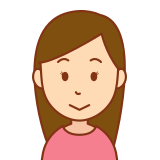
たくさんあるのですね!特におすすめはどこですか?

強いていうならブルーホストでしょうか。私自身がユーザーで、実際にとても良い会社なので。
もし、既にレンタルサーバーをお使いなら、その会社から購入することが一番簡単です。
ですが、他に良い会社に絞るなら、
です。なぜなら、この2つのキャッシュバックレートは他に比べて高いからです。
ただし、そもそもの価格に違いがある場合もあるので、どちらがベネフィットが高いかを比べて購入しても良いですね。
日本でおすすめのドメイン会社
日本でも、レンタルサーバー会社でドメインも提供しています。
日本の会社のおすすめは、
- エックスサーバー
- お名前.com
- ムームードメイン
エックスサーバー![]() は以前、レンタルサーバーの回で紹介していますね。
は以前、レンタルサーバーの回で紹介していますね。
お名前.com![]() は、有名ですので聞いたことがある方も多いと思いますが、ドメインだけでなく、レンタルサーバーも提供しているんです。
は、有名ですので聞いたことがある方も多いと思いますが、ドメインだけでなく、レンタルサーバーも提供しているんです。
ムームードメイン![]() は、レンタルサーバーのロリポップ!
は、レンタルサーバーのロリポップ!![]() と提携しているドメイン会社で、こちらも有名でおすすめの企業です。
と提携しているドメイン会社で、こちらも有名でおすすめの企業です。
今回、なぜこれらがおすすめかというと、ご自分のサイトを立ち上げる際に、これらの企業のアフィリエイトを使うと、セルフバックとして報酬が入る仕組みがあるからです。

これを利用するためには、A8.net![]() に登録して下さい。まだサイトがない方でも、誰でも無料で登録可能なんです♪
に登録して下さい。まだサイトがない方でも、誰でも無料で登録可能なんです♪
注意点としては、購入には日本で発行されたクレジットカード、及び銀行口座が必要です。
もし、どちらも持ってるよ!という方は、セルフバックを利用しない手はありません♪
セルフバックの始め方は、まずA8.net![]() というサイトから、無料登録します。
というサイトから、無料登録します。
もし、まだサイトのアドレスがないよ!という方は、ファンブログ![]() という、代理のサイトで登録できるページから登録して下さい。
という、代理のサイトで登録できるページから登録して下さい。
>> ファンブログ![]() から登録する⭐
から登録する⭐
登録後、A8ネットから承認のメールが来ます。
A8ネットにログインし、ドメインを購入したい会社を探したら、
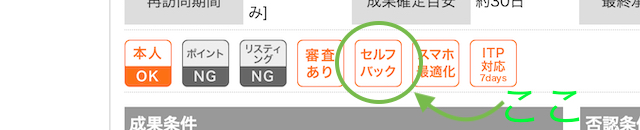
”セルフバック” というボタンがあるので、そこから購入しましょう。

簡単にできるので、ぜひやってみてください。
おわりに
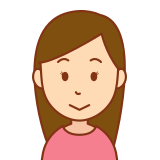
無事にドメインを設定し、ワードプレスと紐付けできました。今ワードプレスの画面に入ったのですが、何がなんだか分かりません。。

大丈夫です♪
次回は、ワードプレス画面の説明と、まず最初にやるべきテーマの導入の解説をしていきます。
いかがだったでしょうか?次回はサイト構築ロードマップ③になります。
ぜひ楽しみにしていてくださいね。